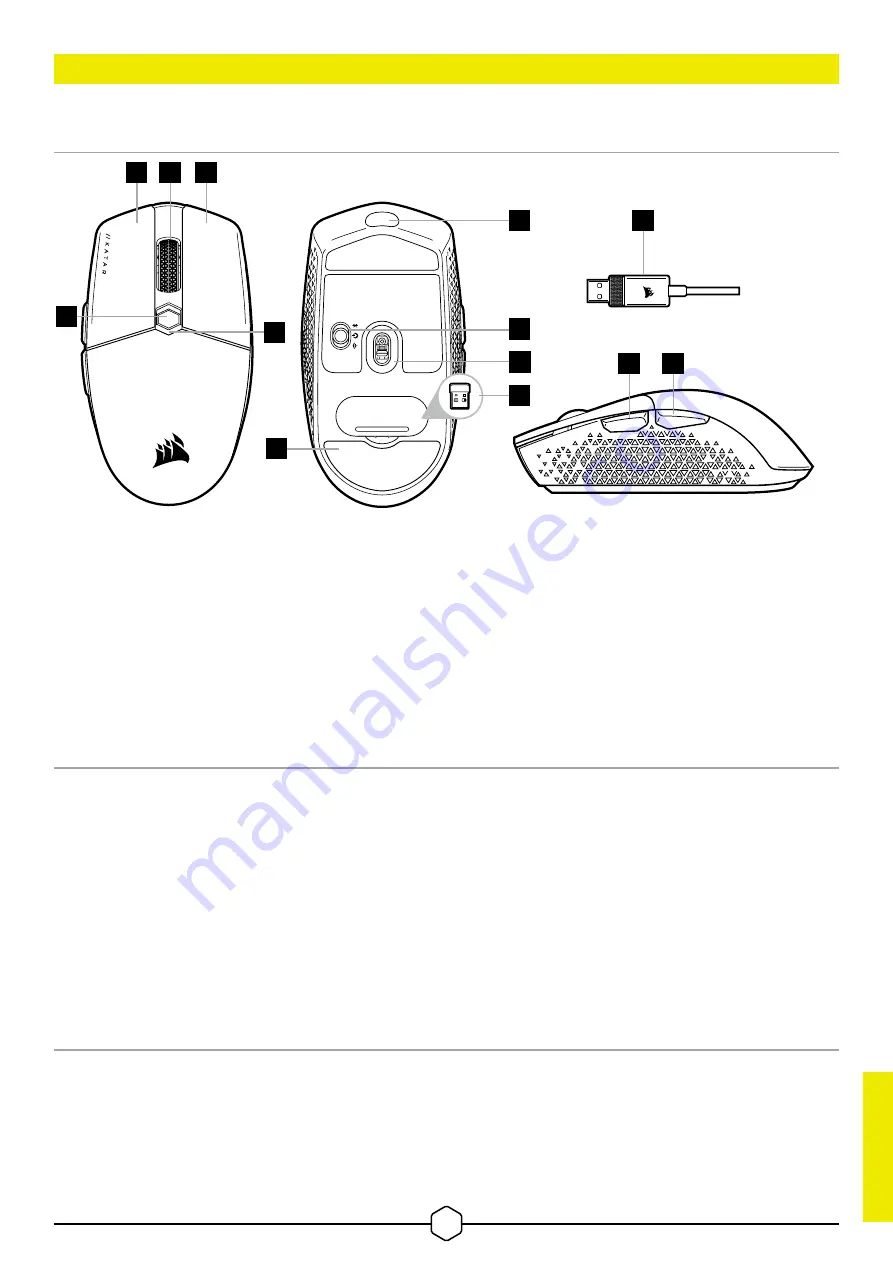
1
PУССКИЙ
PУ
ССКИЙ
ЗНАКОМСТВО С МЫШЬЮ
B
C
D
E
G
A
ЛЕВАЯ КНОПКА
B
ПРАВАЯ КНОПКА
C
СРЕДНЯЯ КНОПКА
D
КНОПКА ЦИКЛИЧЕСКОЙ СМЕНЫ РАЗРЕШЕНИЯ
E
КНОПКА
«
ВПЕРЕД
»
F
КНОПКА
«
НАЗАД
».
G
УНИВЕРСАЛЬНЫЙ СВЕТОДИОДНЫЙ ИНДИКАТОР
H
ОПТИЧЕСКИЙ ИГРОВОЙ ДАТЧИК
I
СКОЛЬЗЯЩИЕ НАКЛАДКИ ИЗ ПТФЭ
J
ПЕРЕКЛЮЧАТЕЛЬ БЕСПРОВОДНОГО РЕЖИМА
И РЕЖИМА ПИТАНИЯ
K
БЕСПРОВОДНОЙ
USB-
РЕСИВЕР
L
USB-
ПОРТ ДЛЯ ЗАРЯДКИ И ПЕРЕДАЧИ ДАННЫХ
M
USB-
КАБЕЛЬ ДЛЯ ЗАРЯДКИ И ПЕРЕДАЧИ ДАННЫХ
A
F
H
I
J
L
K
M
НАСТРОЙКА
SLIPSTREAM WIRELESS 2,4
ГГЦ
Сверхбыстрое беспроводное соединение с низкой задержкой
(
менее
1
мс
)
обеспечивает эффективность игрового
уровня без компромиссов
.
>
Для включения мыши переведите переключатель беспроводного режима и режима питания в положение
2,4
ГГц.
>
Подключите беспроводной
USB-
ресивер к порту
USB 2.0
или
3.x
на передней панели ПК или другому
расположенному рядом
USB-
порту
(
например, на ковриках для мыши
CORSAIR MM700, MM800, MM1000).
>
При подключении светодиодный индикатор состояния аккумулятора и беспроводного подключения начнет
непрерывно гореть белым
.
>
Загрузите программное обеспечение
iCUE
по ссылке
.
>
Запустите программу установки и следуйте инструкциям.
>
Если требуется выполнить повторное подключение, запустите сопряжение с беспроводным
USB-
ресивером
с помощью меню параметров программного обеспечения
iCUE.
НАСТРОЙКА БЕСПРОВОДНОГО ПОДКЛЮЧЕНИЯ
BLUETOOTH
®
Беспроводное подключение
Bluetooth
лучше всего подходит для повседневной работы на компьютере и
использования офисных приложений.
>
Запустите сопряжение с помощью
Bluetooth
на устройстве с поддержкой
Bluetooth 4.0
или более поздней версии
.
>
Нажмите и удерживайте кнопку ЦИКЛИЧЕСКОЙ СМЕНЫ РАЗРЕШЕНИЯ
.
>
Переведите переключатель беспроводного режима и режима питания в положение
BT
для включения мыши
.
>
Следуйте инструкциям для успешного подключения устройства.
>
При подключении светодиодный индикатор состояния аккумулятора и беспроводного подключения начнет
непрерывно гореть синим.
















































